FACT24 ENS+
Notas de la versión
Versión de portal 3.25
Versión de portal 3.24
Versión de portal 3.23
Versión de portal 3.22
Versión de portal 3.21
Versión de portal 3.20
Versión de portal 3.19
Versión de portal 3.18
Versión de portal 3.17
Versión de portal 3.16
Versión de portal 3.15
Versión de portal 3.14
Versión de portal 3.13
Versión de portal 3.12
Versión de portal 3.11
Versión de portal 3.10
Versión de portal 3.9
Versión de portal 3.8
Versión de portal 3.7
Versión de portal 3.6
Versión del portal 3.5
Versión de Portal 3.4
Versión de Portal 3.3
Versión de Portal 3.0
Versión del portal 3.2
Introducción
Setup
Gestión de usuarios de ENS+
Creación de su estructura organizativa
Números de identificación de llamadas
Registro de direcciones
Categorías
Diccionario
Gestor de archivos
Centro de descargas
Su Cuenta
Autenticación de dos factores (2FA)
Configuración
Personas y grupos
Configuración de alarmas
Alarmas
Configuración de formularios de lanzamiento
Plantillas de mensaje
Calendario
Perfiles de ubicación
Perfiles de geolocalización
Lista blanca
Tareas
Eventos
Resumen de la encuesta
Plantillas de alarma
Flujo de la alarma
Inicio rápido
Puesto de control operativo
Puesto de control de la alarma
Activar y detener la alarma
Formularios de lanzamiento - trigger
Alarma ad hoc
Monitor de alarmas
Chat
Conferencia telefónica
Videoconferencia
Encuesta
Informes y estadísticas
Trabajo en solitario
Panel de control de trabajadores solitarios
Configuración del perfil para el trabajo en solitario
Informe de trabajadores solitarios
Configuración de la pasarela de medios en el portal de la nube
Configuración de la pasarela de medios en el portal ENS+ de la nube
Informe de alarmas de la pasarela de medios
Informe de protección de guardias
Aplicación de MS Teams
Inicio de sesión web para personas
Módulos adicionales
FACT24 ENS+ Gestión de incidencias
Configuración de la interfaz de banda estrecha Telekom Cloud of Things
FACT24 ENS+ API externa (REST) – Alcance de las funciones
FACT24 CIM
Notas de la versión
Nuevas funciones de FACT24 CIM con v25.2.1
Nuevas funciones de FACT24 CIM con v25.2
Nuevas funciones de FACT24 CIM con v25.1
Nuevas funciones de FACT24 CIM con v24.3
Nuevas funciones de FACT24 CIM con v24.2
Nuevas funciones de FACT24 CIM con v24.1
Nuevas funciones con la versión de FACT24 CIM V.23.02
Nuevas funciones con la versión V.23.01 de FACT24 CIM
Introducción
FACT24 CIM starter - los pasos esenciales
Edición FACT24 CIM esencial
Edición FACT24 CIM advanced
Introducción
Acerca de la página de inicio
Espacio de trabajo del administrador
Las funciones de FACT24 CIM
Navegación
Búsqueda
Niveles
Contactos
Ubicaciones
Trabajar con incidentes y alarmas
Acerca del espacio de trabajo de incidentes
Editar el mapa de incidentes
Registrar un nuevo incidente
Alarmas de FACT24 en CIM
Tableros de incidentes
Tareas y tarjetas de acción
Gestor de casos
Gestor de tareas
Tarjetas de acción
Funciones de las tarjetas de acción
Fichas de actividades predefinidas
Protocolos
Informes y estadísticas
Plantillas
Análisis de riesgos
Aplicación móvil (FACT24 ENS+ and CIM)
App Releases
Versión de aplicación 3.22
Versión de aplicación 3.21
Versión de aplicación 3.20
Versión de aplicación 3.17
Versión de aplicación 3.16
Versión de aplicación 3.15
Versión de aplicación 3.13
Versión de aplicación 3.12
Versión de aplicación 3.10
Versión de aplicación 3.9
Versión de aplicación 3.8
Versión de aplicación 3.7
Versión de aplicación 3.5
Versión de aplicación 3.3
Versión de aplicación 3.2
Descargar y Información básica
Sección de aplicación FACT24 ENS+
Información básica e inicio de sesión
Ajustes generales
Cuenta
Servicios de localización
Gestión de grupos
Activación de alarmas
Edición de alarmas
Alarmas activas
Chat en la aplicación FACT24 ENS+
Historial
Informes
Planes de emergencia
Protección de trabajadores solitarios
Smartphones especiales
Sección de aplicación FACT24 CIM
Soporte
Índice
- Todas las categorías
- FACT24 ENS+
- Puesto de control de la alarma
- Conferencia telefónica
Conferencia telefónica
actualizado
de AleksandraPencheva
Sala de conferencias
La sala de conferencias específica para la alarma puede activarse para todas las alarmas preconfiguradas. Las salas de conferencias solo se abren cuando se activa una alarma. No se puede abrir una sala de conferencias sin que haya una alarma. Esta opción sí está disponible con la alarma de tipo «Conferencia clásica».
En la pestaña «sala de conferencias» de la Alarm cockpit, puede visualizar las salas de conferencias de todas las alarmas que se han activado en las unidades organizativas a las que tenga acceso. La vista general es la siguiente:
Se muestran todas las salas de conferencias de las alarmas activadas. Si la sala de conferencias está activa, puede acceder a una vista detallada a través del icono del teléfono azul y gestionar de forma activa la conferencia. Si ya se ha cerrado la sala de conferencias, solo puede visualizarse con acceso de lectura.
La vista detallada le ofrece un resumen de todos los participantes e información general sobre su estado actual.

Si tiene acceso a la página «Gestión de conferencias» (por ejemplo, las personas con el rol «Ejecutor de alarmas»), también puede silenciar o anular el silencio de los participantes en la conferencia.
El símbolo del teléfono junto al nombre le indica si la persona está hablando en ese momento. La persona también aparece resaltada en negrita.

En el apartado "gestionar participantes de la conferencia", puede añadir o eliminar personas del chat actual.
La pantalla sería la siguiente:
Además de las personas configuradas en el sistema, también podrá invitar al chat a personas externas (es decir, desconocidas en el sistema). Haga clic en «Add external persons» (Añadir personas externas) e indique su nombre y apellidos (obligatorios, ya que se mostrarán en el chat) y al menos un dispositivo, ya sea correo electrónico o SMS, o ambos, al que se enviará la invitación. La persona recibirá un mensaje con el enlace y una contraseña para unirse a la conversación.
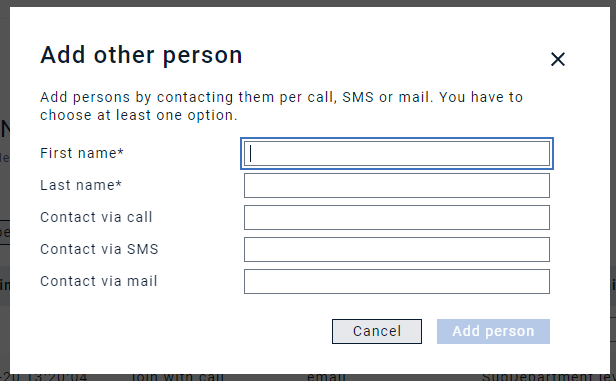
La opción "cerrar sala de conferencias" cierra la sala de conferencias. Podrá seguir viendo la sala de conferencias, pero aparecerá el siguiente mensaje:
